유튜브 광고 차단 경고 문제는 PC에서 유튜브 영상을 시청할 때 보이는 광고를 차단하는 확장 프로그램을 사용하는 시청자에게 나타나는 문제입니다. 유튜브 광고 차단 경고와 함께 유튜브 영상을 시청할 수 없도록 동영상 재생이 차단되기 때문에 문제가 발생하고 있습니다. 이번 포스팅에서는 유튜브 광고 차단 경고 문제가 발생해서 유튜브 영상을 시청할 수 없을 때, 문제를 해결하는 방법을 자세하게 안내해 드리겠습니다.

유튜브 광고 차단 경고 문제
유튜브 광고를 차단하는 방법은 모바일에서 유튜브 리밴스드(ReVanced)가 대표적이고, PC에서는 애드블록(AdBlock), 애드블록 플러스(Adblock Plus), 유블록 오리진(uBlock Origin), 애드가드(AdGuard) 등의 확장 프로그램이 있습니다.
유튜브 광고 차단 경고 문제는 PC에 설치한 유튜브 광고 차단 확장 프로그램 때문에 발생하고 있으며, 아래와 같은 경고와 함께 유튜브 영상 시청이 차단됩니다.
- YouTube 서비스 약관을 위반하는 광고 차단 프로그램
- 광고 차단 프로그램은 YouTube에서 허용되지 않습니다.

유튜브 광고 차단 경고 문제는 대부분의 확장 프로그램에서 발생하고 있으며, 확장 프로그램 업데이트, 재설치, 유튜브 로그아웃 등의 다양한 방법으로는 임시방편으로 해결할 수 있지만, 또다시 유튜브 광고 차단 경고 문제가 발생하고 있습니다.
광고 차단 프로그램 때문에 발생하는 유튜브 광고 차단 경고 문제를 해결하는 방법을 자세하게 안내해 드리도록 하겠습니다.
목차
1. 문제 해결 방법
- AdBlock 유튜브 광고 허용 설정 방법
- Adblock Plus 유튜브 광고 허용 설정 방법
- uBlock Origin 유튜브 광고 허용 설정 방법
- 확장 프로그램 삭제 방법
2. 유튜브 광고 차단 대체 방법
문제 해결 방법
유튜브 광고 차단 경고 문제가 발생했을 때는 가장 먼저 유튜브에 설치한 유튜브 광고 차단 확장 프로그램을 삭제하거나, 광고를 허용하도록 설정해야 합니다. 그다음 유튜브 광고를 차단할 수 있는 브라우저를 이용해야 합니다.
사용하고 있는 유튜브 광고 확장 프로그램을 삭제하거나, 사용 중인 확장 프로그램에서 유튜브 광고를 허용하는 설정을 진행한 다음 아래에 있는 "유튜브 광고 차단 대체 방법"을 이어서 진행하시기 바랍니다.
AdBlock 유튜브 광고 허용 설정 방법
1. 크롬 브라우저를 실행한 다음 "YouTube 홈페이지"에 접속합니다.
2. 오른쪽 위에 있는 "AdBlock" 아이콘을 마우스 왼쪽 버튼으로 클릭합니다.
3. "더 많은 중지 설정" 메뉴를 클릭합니다.

4. 사이트 허용 화면에서 "예외" 버튼을 클릭한 다음 "완료" 버튼을 클릭합니다.
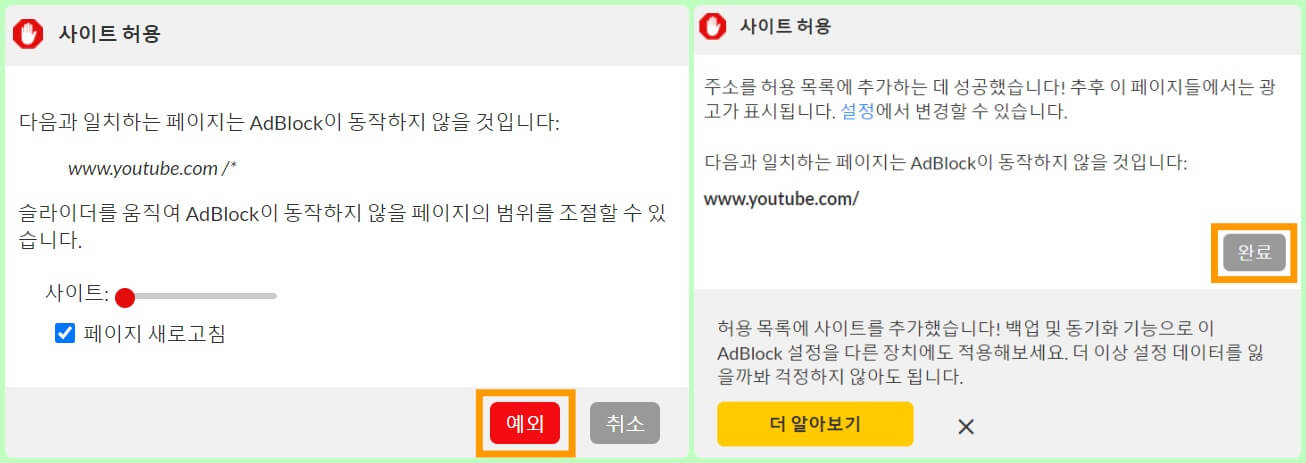
AdBlock 유튜브 광고 차단 확장 프로그램이 유튜브 홈페이지에서 광고가 보이도록 허용 설정을 완료했습니다.
Adblock Plus 유튜브 광고 허용 설정 방법
1. 크롬 브라우저에서 유튜브 홈페이지에 접속합니다.
2. 브라우저 화면 오른쪽 위에 있는 "Adblock Plus" 확장 프로그램 아이콘을 클릭합니다.
3. '이 웹사이트:' 항목 오른쪽에 있는 버튼을 클릭해서 "끔"으로 비활성화 설정합니다.
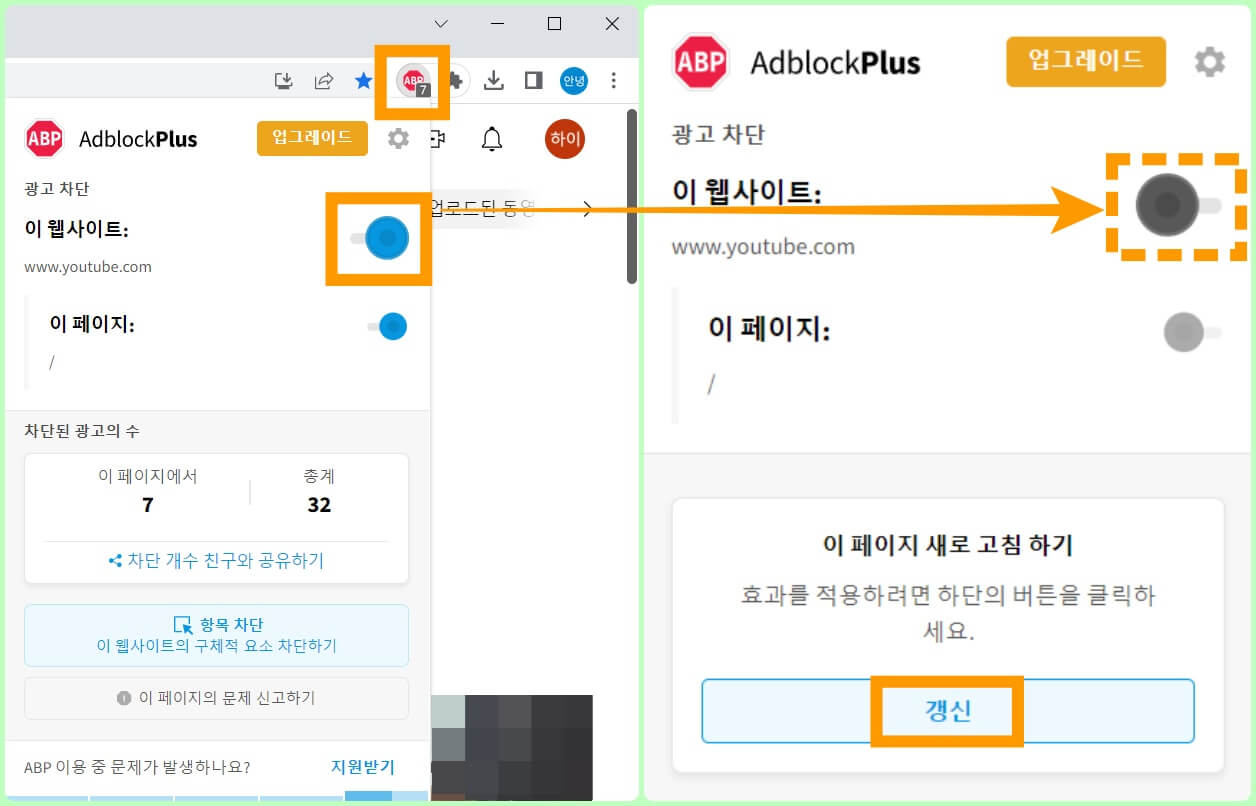
4. 하단에 있는 "갱신" 버튼을 클릭해서 유튜브 광고를 허용 설정 완료합니다.
uBlock Origin 유튜브 광고 허용 설정 방법
1. 크롬 브라우저에서 유튜브 홈페이지에 접속한 다음 오른쪽 위에 있는 "uBlock Origin" 확장 프로그램 아이콘을 클릭합니다.
2. 화면 가운데 있는 "전원 버튼"을 클릭합니다.
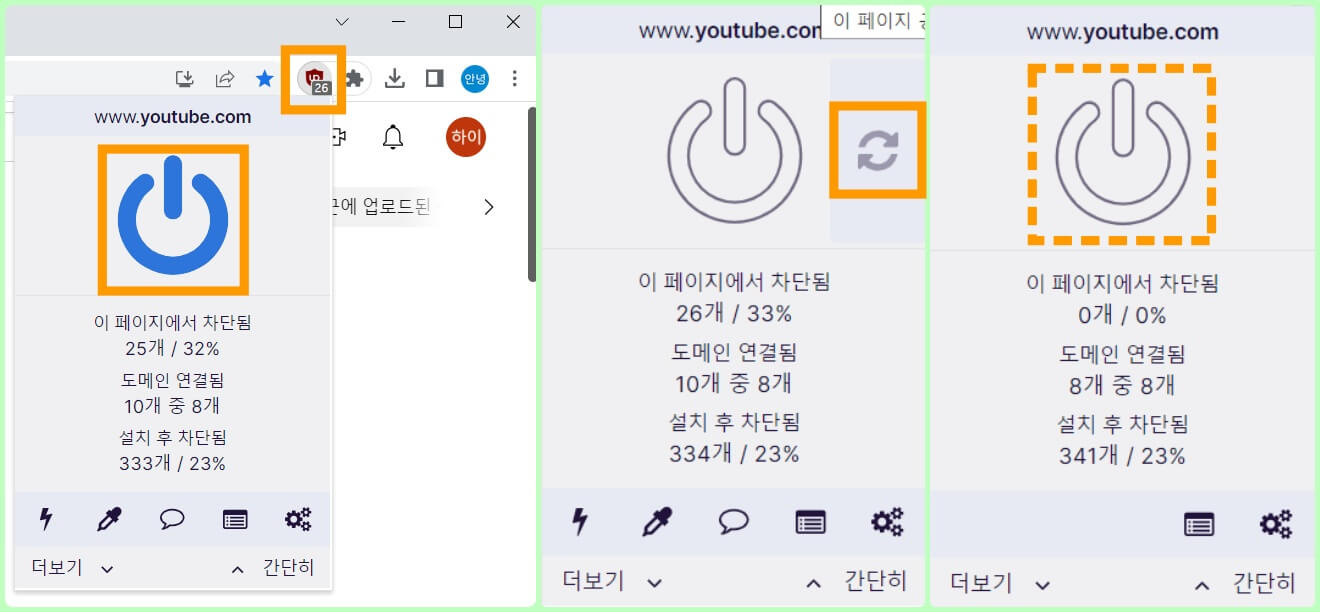
3. 전원 버튼 오른쪽에 생성된 "새로고침" 버튼을 클릭해서 유블록 오리진 확장 프로그램이 유튜브 광고를 허용하도록 설정합니다.
확장 프로그램 삭제 방법
1. 크롬(Chrome) 브라우저를 실행한 다음 오른쪽 위에 있는 "확장 프로그램" 아이콘 버튼을 클릭합니다.

2. 맨 아래에 있는 "⚙️ 확장 프로그램 관리" 메뉴를 클릭합니다.
3. 전체 확장 프로그램 중에서 유튜브 광고 차단 확장 프로그램 항목에 있는 "삭제" 버튼을 클릭합니다.

4. 해당 확장 프로그램 삭제를 묻는 알림 창에서 "삭제" 버튼을 한 번 더 클릭해서 삭제합니다.

안내해 드린 유튜브 광고 차단 확장 프로그램을 삭제한 다음 브라우저 새로고침(키보드 단축키 F5)을 하면, 유튜브 영상을 정상적으로 시청할 수 있습니다. 하지만, 유튜브 광고 차단은 되지 않습니다. 따라서 유튜브 광고 차단 해제 설정 또는 프로그램 삭제를 완료한 다음 대체할 수 있는 유튜브 광고 차단 대체 방법을 이용하시기 바랍니다.
만약, 유튜브 광고 차단 확장 프로그램을 삭제하거나 설정을 변경했는데도 유튜브 광고 차단 경고 문제가 해결되지 않는 경우에는 확장 프로그램이 2개 이상 설치되어 있을 수 있습니다. 따라서, 전체 확장 프로그램 페이지에서 설치된 프로그램을 꼼꼼히 확인한 뒤 해당 프로그램 설정 변경 또는 삭제를 진행하시기 바랍니다.
유튜브 광고 차단 대체 방법
유튜브 광고 차단 확장 프로그램에서 유튜브 광고를 차단하지 못하도록 설정하거나, 확장 프로그램을 삭제 완료했다면, 유튜브 광고 차단 경고 문제가 1차적으로 해결된 것을 확인할 수 있습니다. 차단되었던 유튜브 영상이 정상적으로 재생되지만, 차단했었던 광고가 다시 실행됩니다.
문제가 발생하고 있는 유튜브 광고 차단 확장 프로그램을 대신할 수 있는 유튜브 광고 차단 방법은 브레이브(Brave) 브라우저를 사용해서 유튜브 광고를 차단하는 방법이 있습니다.
크롬(Chrome), 마이크로소프트 엣지(Edge), 네이버 웨일(Whale)은 크로미움 기반의 웹 브라우저 프로그램입니다. 크로미움 기반의 웹 브라우저는 확장 프로그램을 설치해서 기능들을 추가할 수 있으며, 유튜브 광고 차단 확장 프로그램을 사용해서 광고를 차단할 수 있었습니다. 하지만, 유튜브 광고 차단 경고 문제가 발생하였고, 문제를 해결한 다음 유튜브 광고를 차단할 수 있는 대체 방법으로는 블링크 기반의 웹 브라우저인 브레이브 브라우저를 사용하는 방법이 있습니다.
유튜브 광고 차단이 가능한 브레이브 브라우저 최신 버전을 설치하는 방법과 사용 방법까지 함께 알아보도록 하겠습니다.
브레이브 브라우저 최신 버전 설치 방법
브레이브 브라우저는 Brave에서 개발한 웹 브라우저 프로그램으로 Brave 홈페이지에서 최신 버전을 다운로드 및 설치할 수 있습니다.
1. 브레이브 홈페이지(Brave.com)에 접속한 다음 "Brave 다운로드" 버튼을 클릭합니다.
2. PC 사양에 맞는 브레이브 설치 파일을 다운로드합니다.
- 맥북, 미니맥, 아이맥 등 : Brave 다운로드(macOS)
- 윈도우 PC : Brave 다운로드(윈도우즈 64비트)

3. 브레이브 브라우저 설치 파일 저장 위치를 선택한 다음 다운로드를 완료합니다.
4. 다운로드한 "BraveBrowserSetup-BRV010.exe" 설치 파일을 실행합니다.
5. Brave 브라우저 설치는 간단하게 진행되며, 설치가 완료되면 브레이브 브라우저가 자동으로 실행됩니다.
만약, 설치 오류가 발생하는 경우 다운로드한 설치 파일을 다시 실행해서 설치를 진행하면 정상적으로 설치를 완료할 수 있습니다.
Brave 브라우저 사용 방법
1. 설치 완료 후 브레이브 브라우저가 자동으로 실행되면, URL 주소창에 "youtube.com"을 입력해서 유튜브 홈페이지에 접속합니다.

2. URL 주소 입력창 오른쪽에 있는 사자 모양의 브레이브 아이콘을 클릭합니다.
3. 화면에 있는 "다음에 대해 실드 활성화됨" 항목을 "켬"으로 활성화 설정해야 유튜브 광고 차단 기능을 사용할 수 있습니다.
4. 활성화 설정한 다음 유튜브 홈페이지에서 트래커와 광고 등 차단되고 있는 광고 개수를 확인할 수 있습니다.

브레이브 브라우저는 유튜브 광고 차단 기능은 물론이며, 유튜브 광고 차단 경고 문제까지 함께 해결해 주는 유튜브 광고 차단 방법입니다.
이상으로 유튜브 광고 차단 경고 문제를 해결하는 방법에 대해 모두 설명해 드렸습니다. 유튜브 광고 차단 확장 프로그램을 사용하는 것은 유튜브 서비스 약관을 위배하는 것이라고 합니다. 하지만, 유튜브 광고 차단을 하는 것은 독일의 판결에서는 일정 수준의 광고 차단은 합법이라고 하며, 국내에서의 연관된 판례에서도 불법이 아니라는 판결을 내렸다고 합니다.
하지만, 광고를 시청하지 않고 영상을 시청하는 것은 유튜브의 수익 측면에서는 상당히 큰 손해를 볼 수 있습니다. 또한 크리에이터들에게도 수익이 발생해야 양질의 콘텐츠를 만들 수 있기 때문에 유튜브 프리미어 프로를 이용하거나, 유튜브 광고를 시청하는 것은 유튜브 시청자로서 긍정적인 방향으로 볼 수 있습니다. 감사합니다.
'팁' 카테고리의 다른 글
| 아이폰 한글파일 열기 및 문서 편집 방법 (0) | 2023.11.09 |
|---|---|
| 아이폰 공장 초기화 3가지 방법 (0) | 2023.11.09 |
| 아이폰 알람 소리 변경 및 크기 조절 방법 (0) | 2023.11.08 |
| 카톡 알림 안떠요 문제 해결 방법(갤럭시, 아이폰) (0) | 2023.11.08 |
| 한글 파일 용량 줄이기 설정 방법(한글 프로그램 사용) (0) | 2023.11.07 |





댓글